怎么样在PDF编辑器中对页面进行分割?
下面我们来看看在PDF编辑器中对显示页面的分割方法。
方法:
1、使用PDF文件编辑器来编辑器PDF文档,如图所示。

2、在PDF编辑器菜单栏中点击“文件”菜单,在文件下拉菜单中选择“打开”选项。
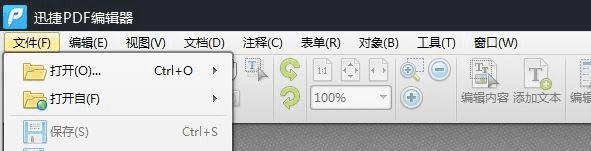
3、在打开页面中找到我们要对其编辑的PDF文件,点击打开按钮到PDF编辑器中来,如图所示。
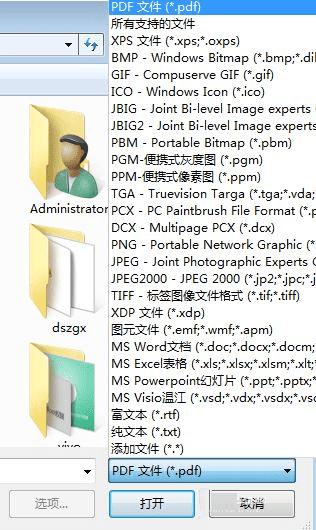
4、未有分割效果的原始PDF文档显示效果,如图所示。
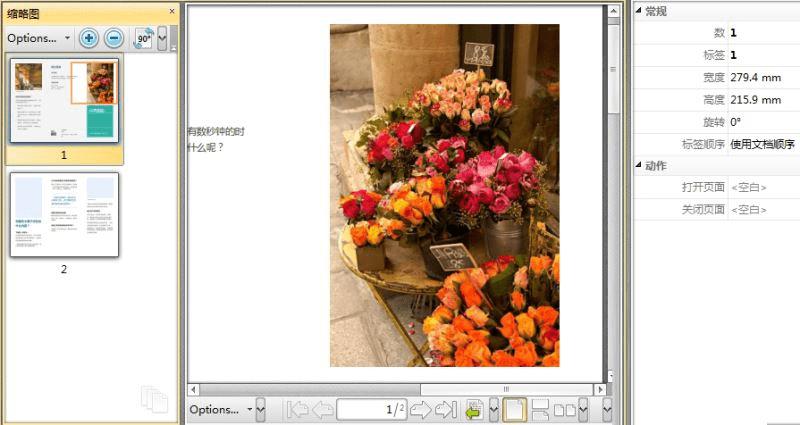
5、鼠标点击PDF编辑器菜单栏中的窗口菜单,在窗口下拉菜单中选择分割选项,在选择水平或垂直分割选项。

6、这里选择的是水平分割显示效果。
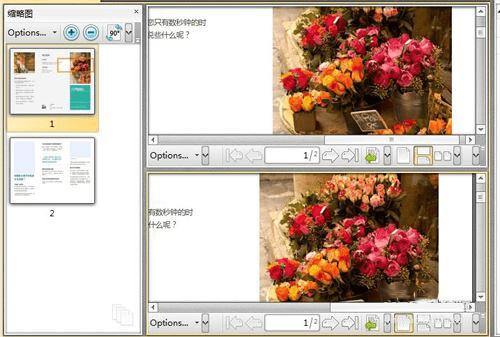
7、换垂直分割效果时先删除分割效果。
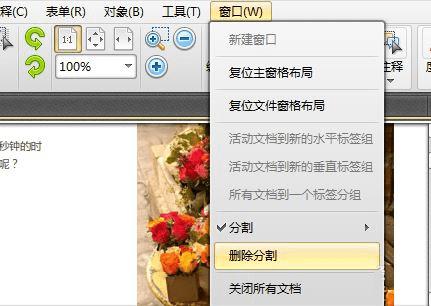
本文地址:http://www.45fan.com/dnjc/88670.html
